Ако планирате да закупите iPhone 15, време е да започнете да подготвяте по-стария си телефон за прехвърляне на данни на iPhone 15, преди да пристигне новият. Знаем, че вероятно сте развълнувани да изпробвате всички нови функции на iOS 17, но първо трябва да настроите телефона си и да синхронизирате информацията си.
Имате няколко опции, когато става въпрос за прехвърляне на данни на iPhone 15 от предишния ви телефон, в зависимост от вашата ситуация. Например, можете да настроите телефона като чисто нов, но нито една от вашите настройки, съобщения, снимки, приложения или акаунти няма да се прехвърли. Можете също така да преместите всичко от текущия си телефон към iPhone 15 – дори потребителите на Android.
Инструментът е лесен за използване. Като начало, подгответе и двата телефона, за предпочитане включени и зареждащи се, за да сте сигурни, че няма да им свърши батерията. Ще ви трябва също Wi-Fi връзка и достатъчно време, за да завърши процесът – това може да отнеме повече от час.
Ето четирите метода за прехвърляне на данни на iPhone 15 от стария ви iPhone.
1. Възстановете скорошен iCloud архив на вашия нов iPhone
Най-лесният и бърз метод за настройка на новия ви iPhone е възстановяване от скорошен iCloud архив. Докато преминавате през първоначалния процес на настройка, докоснете Restore from iCloud Backup, влезте с вашия Apple ID и след това изберете най-новото архивиране на вашия стар iPhone.
Ако архивът е на повече от ден или два, предлагам ви да отделите няколко допълнителни минути, за да създадете нов архив. За да направите това, отворете приложението Settings на стария си телефон и потърсете iCloud Backup (щракнете върху иконата), след което изберете Back Up Now.
Колкото повече информация имате на телефона си (например снимки от камерата), толкова повече време ще отнеме. Когато прехвърлянето започне, телефоните ще ви покажат прогнозно време. Обикновено тази оценка е доста точна, с отклонение от няколко минути. Струва си да отделите време, ако не използвате услугата iCloud на Apple за архивиране на телефона си.

След като процесът приключи, върнете се към новия си iPhone и изберете резервното копие, което току-що създадохте, за това, което искате да използвате за прехвърляне на данни на iPhone 15.
След това телефонът ви ще възстанови вашите настройки и предпочитания и ще можете да започнете да го използвате след около 15 минути, докато приключи с изтеглянето на вашите инсталирани приложения.
След като всичко бъде възстановено, ще трябва да влезете отново във всички акаунти, които сте добавили към телефона си, както и да прегледате приложенията си и да се уверите, че все още сте влезли.
По време на процеса на настройка ще бъдете попитани дали искате директно да прехвърлите приложения и информация от стария си iPhone към новия. Тази функция беше въведена за първи път с iOS 12.4, така че ако са минали няколко години, откакто сте надграждали телефони, това ще е първият път, когато виждате опцията.
2. Използвайте Mac или PC за прехвърляне на данни на iPhone 15
Методът, който често използваме с всеки нов iPhone, е да възстановим от криптиран архив с помощта на Mac или PC. Този процес не само прехвърля всички ваши приложения, настройки и предпочитания, но също така означава, че не е нужно да влизате в безбройните приложения, които имате на телефона си.
Преди да можете да използвате този метод, ще трябва да създадете криптиран архив на текущия си iPhone. Може да звучи смущаващо или прекалено сложно, но означава само, че трябва да поставите отметка в допълнително квадратче и да въведете парола.
На Mac ще трябва да използвате Finder, за да архивирате стария си iPhone. Просто не забравяйте да поставите отметка в квадратчето Encrypt backup и въведете парола, която ще запомните, когато бъдете подканени. Оставете вашия Mac да работи, като създадете архивен файл. Ще ви уведоми, когато е готово.
На компютър ще трябва да използвате iTunes, за да създадете резервно копие за прехвърляне на данни на iPhone 15. Отново ще трябва да се уверите, че полето Encrypt backup е отметнато и да въведете парола.
За да направите прехвърляне на данни на iPhone 15, отворете Finder или iTunes и свържете телефона към компютъра. Щракнете върху Trust , когато бъдете подканени, и след това следвайте подканите, като изберете резервното копие, което току-що сте създали, като това, което искате да използвате за възстановяване на телефона. Ще трябва да въведете паролата за резервното копие, преди процесът да започне – така че се уверете, че не сте я забравили.
3. Прехвърлете данните на вашия iPhone 15 с Quick Start
Бърз начин за прехвърляне на данни на iPhone 15 от стар iPhone е приложението Quick Start. За този метод ще ви трябва както старият, така и новият iPhone. Уверете се, че и двете устройства имат достатъчно мощност.
Започнете, като доближите двата iPhone един до друг и проверете дали Bluetooth на стария iPhone е включен. След това включете новия iPhone и натиснете Continue, когато на екрана на стария ви iPhone се появи подкана.
След като натиснете Continue, на екрана на вашия нов iPhone трябва да се появи анимация. Използвайте камерата на стария iPhone, за да сканирате тази анимация. Това ще свърже двете устройства.
След това новият iPhone ще поиска вашата парола. Въведете паролата, както и вашия Apple ID. На този етап можете също да настроите Face ID, за да направите идентификацията на телефона си много по-лесна.
След като въведете своя Apple ID и парола, изберете Transfer From iPhone и изчакайте прехвърлянето да завърши. На този етап можете също да изберете да прехвърлите данни от iCloud или да използвате друга опция. Не забравяйте да държите двата iPhone близо един до друг през цялото време на прехвърляне на данни на iPhone 15.
4. Досега сте използвали Android? Това приложение е вашият отговор
Apple създаде приложение за Android, наречено Move To iOS, което прави лесно преместването на вашите съобщения, снимки, видеоклипове и други от телефон с Android към iPhone. Така че дори в този случай можете бързо да направите прехвърляне на данни на iPhone 15.
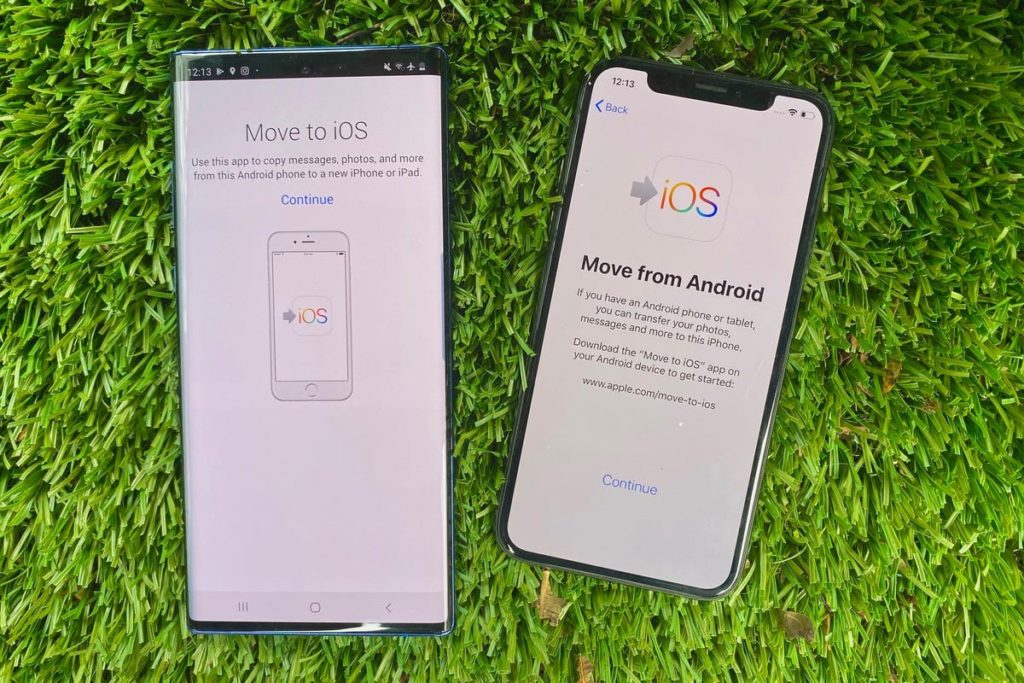
Apple няма много приложения за Android, изброени в Play Store на Google, но Move to iOS е едно от тях. Това безплатно приложение ще свърже вашия телефон с Android към нов iPhone и ще ви позволи да прехвърлите най-важната информация от един телефон на друг.
След като това стане, вашият нов телефон ще бъде точно копие на стария ви телефон и няма да се налага да прекарвате време в влизане в приложения или акаунти.
Независимо от процеса, който сте използвали, за да настроите новия си телефон, със сигурност ще ви се завие свят от вълнение, докато изследвате какво може да прави.
––––
Открийте оригинални аксесоари за iPhone 15 в онлайн магазина или в центровете на DICE в:
Полезни видеоклипове може да откриете в YouTube канала ни.


